Door TechneutSchrijver
Hoe tweestapsverificatie op WhatsApp in te schakelen: - De nieuwste versie van WhatsApp introduceert het tweestapsverificatieproces om de app-beveiliging te verbeteren. Wanneer u nu uw telefoonnummer registreert met WhatsApp, moet u ook een 6-cijferige toegangscode invoeren, maar onthoud dat deze optie momenteel slechts optioneel is. U kunt kiezen of u de tweestapsverificatie voor uw account wilt inschakelen. Om deze functie voor uw. te krijgen WhatsApp account, update uw WhatsApp versie naar de nieuwste die beschikbaar is in de Play Store. Als u deze functie nog steeds niet kunt vinden, wacht dan even, want de functie is mogelijk nog niet in uw regio uitgerold. Of je kunt een zijn beta-tester voor deze toepassing en geniet ruim van tevoren van alle nieuwe functies.
STAP 1
- Lancering WhatsApp en klik op de 3 stippen pictogram in de rechterbovenhoek van de applicatie. Klik in het menu dat wordt uitgevouwen op de Instellingen keuze.
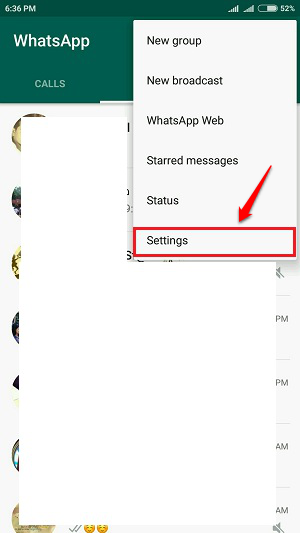
STAP 2
- Onder Instellingen, Klik op de Account keuze.
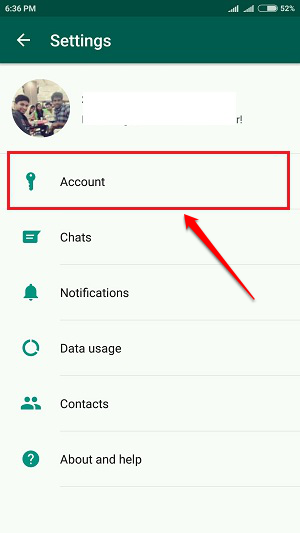
STAP 3
- Klik als volgende op de optie met de naam Tweestapsverificatie zoals hieronder weergegeven.
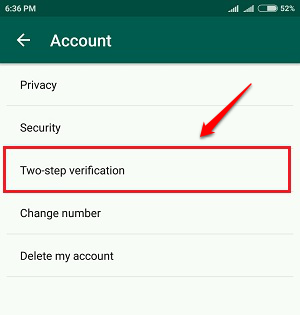
STAP 4
- Om het tweestapsverificatieproces in te schakelen, klikt u op de Inschakelen knop volgende.
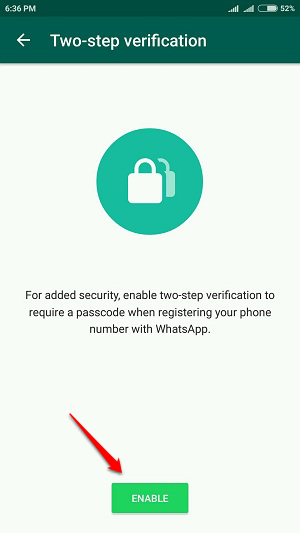
STAP 5
- Typ als volgende de toegangscode die wordt gevraagd om in te voeren wanneer u uw telefoonnummer registreert met WhatsApp.
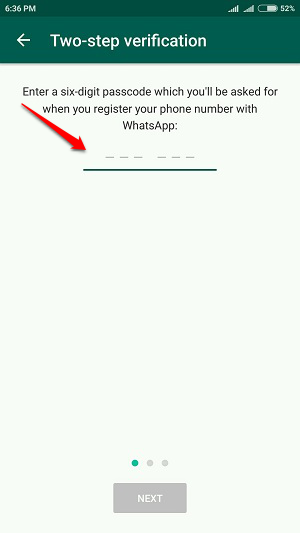
STAP 6
- Nu moet u een herstel-e-mail-ID voor uw account invoeren die zal worden gebruikt voor het geval u uw toegangscode vergeet op het moment van tweestapsverificatie. Jij kan Overspringen deze stap als u dat wilt.
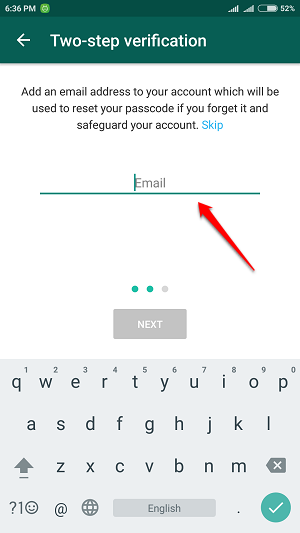
STAP 7
- Wacht even totdat de instellingen zijn toegepast op uw WhatsApp account.
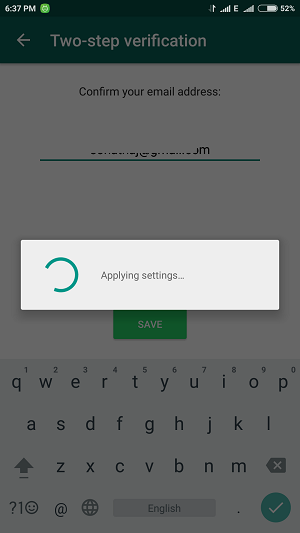
STAP 8
- Dat is het. U ziet nu een scherm waarin staat dat tweestapsverificatie is ingeschakeld voor uw account.
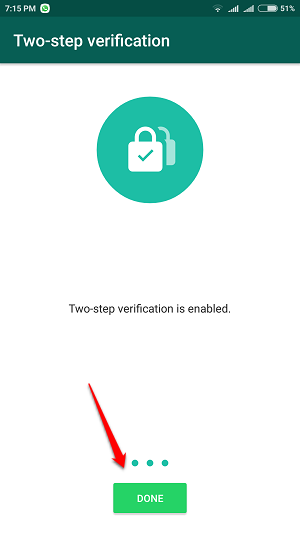
STAP 9
- Door hetzelfde pad te volgen, kunt u deze functie eenvoudig uitschakelen, de toegangscode of het e-mailadres wijzigen dat u ook hebt toegevoegd.

Laat uw waardevolle suggesties / opmerkingen achter in de opmerkingen hieronder. Bedankt voor het lezen.


